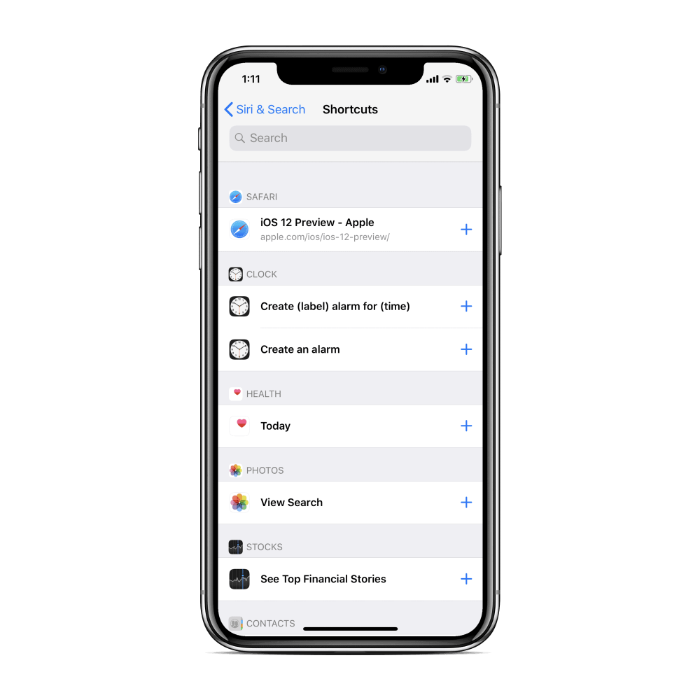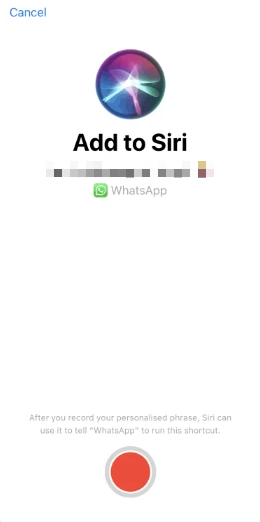2018 માં, Appleએ સિરી એપ્લિકેશનમાં નવા નવા સુધારાઓની જાહેરાત કરી. જો કે તે હજુ પણ ગૂગલ આસિસ્ટન્ટ તરીકે ઓળખાતી પાગલ AI ક્ષમતાઓ સાથે મેળ ખાતું નથી Google ડુપ્લેક્સ . સિરી ઓછામાં ઓછી કેટલીક વસ્તુઓ પકડી રહી છે (અને સુધારી રહી છે) જે Google સહાયક હમણાં થોડા સમય માટે કરી શકે છે.
એપલે એક નવી સિરી શૉર્ટકટ્સ સુવિધા રજૂ કરી છે જે વપરાશકર્તાઓને ક્રિયાઓની લાંબી સૂચિ કરવા માટે સિરીને ટૂંકા આદેશ આપવા દે છે. ઉદાહરણ તરીકે, તમે "મારા ગ્રોસરીનો ઓર્ડર કરો" નામનો સિરી શોર્ટકટ પ્રોગ્રામ કરી શકો છો જેના પરિણામે સિરી તમારી નિયમિત કરિયાણાની સૂચિને જોવા અને તેને ઓનલાઈન ઓર્ડર કરવા જેવી શ્રેણીબદ્ધ પ્રવૃત્તિઓ કરે છે, અને પછી અંતે તમને કામ થઈ રહ્યું છે તેની સૂચના આપે છે.
સિરી શૉર્ટકટ્સ તમારા માટે એપ્લિકેશનની ક્રિયાઓને સ્વચાલિત કરે છે. તે એક ઉપયોગી લક્ષણ છે. જો તમે પહેલાથી જ તમારા iPhone અથવા iPad પર iOS 12 અથવા તેનાથી ઉપરનું વર્ઝન ચલાવી રહ્યાં છો અને તેનો ઉપયોગ કરવા આતુર છો સિરી શૉર્ટકટ્સ સુવિધા સાથે કેવી રીતે પ્રારંભ કરવું તે અહીં છે.
મુખ્ય સૂત્રમાં એપલનો ઉલ્લેખ કર્યો હતો નવી શૉર્ટકટ્સ એપ્લિકેશન સિરી માટે શૉર્ટકટ્સ બનાવે છે. એપ્લિકેશન હવે એપ સ્ટોર પર ડાઉનલોડ કરવા માટે ઉપલબ્ધ છે. તમે તમારા iPhone પર સેટિંગ્સ એપ્લિકેશનમાંથી Siri શૉર્ટકટ્સ બનાવી અને ઉમેરી શકો છો.
સિરીમાં શૉર્ટકટ્સ કેવી રીતે ઉમેરવું
- انتقل .لى સેટિંગ્સ » સિરી અને શોધ .
- વિભાગની અંદર સંક્ષેપ ઉપકરણ પર તમારી તાજેતરની પ્રવૃત્તિઓ સૂચિબદ્ધ કરવામાં આવશે.
- ઉપર ક્લિક કરો વધુ શૉર્ટકટ્સ તમારી પ્રવૃત્તિઓની સંપૂર્ણ સૂચિ જોવા માટે જે સિરી શૉર્ટકટ્સમાં ફેરવી શકાય છે.
- તમે જેના માટે શોર્ટકટ બનાવવા માંગો છો તે પ્રવૃત્તિ પસંદ કરો.
└ આ ઉદાહરણમાં, હું WhatsApp સંદેશ મોકલવા માટે WhatsApp શોર્ટકટ પસંદ કરીશ.
- આગલી સ્ક્રીન પર, નોંધણી બટન પર ક્લિક કરો અને શોર્ટકટ માટે તમારા કસ્ટમ કમાન્ડ વિશે વાત કરો.
- આગલી સ્ક્રીન પર તમારો વૉઇસ શૉર્ટકટ કમાન્ડ ચેક કરો અને ટૅપ કરો તું ઉપલા જમણા ખૂણામાં.
એકવાર તમે તમારો શોર્ટકટ બનાવો. સિરીને કૉલ કરો અને તેને ટૂંકો વૉઇસ કમાન્ડ આપો, ત્યારબાદ સંદર્ભ આપો. તમે જે કાર્ય માટે તેને સેટ કર્યું છે તે તે તરત જ પૂર્ણ કરશે.
સિરી શૉર્ટકટ્સનો ઉપયોગ કેવી રીતે કરવો
- સિરી લાવવા માટે હોમ બટન અથવા સાઇડ બટન (iPhone X પર) દબાવી રાખો.
- તેને સંક્ષિપ્ત વૉઇસ કમાન્ડ આપો, ત્યારબાદ પ્રવૃત્તિનો સંદર્ભ આપો.
- ઉદાહરણ તરીકે, મેં મમ્મીને WhatsApp સંદેશ મોકલવા માટે WhatsApp શૉર્ટકટ ઉમેર્યો. તો હું સિરીને ફોન કરીને કહીશ "મમ્મીને પત્ર, મને આજે રાત્રે જમવામાં મોડું થશે" .
- ઉપરોક્ત આદેશ માટે, સિરી માતાને સંદર્ભ સાથે એક WhatsApp સંદેશ મોકલશે "મને આજે રાત્રે જમવામાં મોડું થશે." .
સિરી શૉર્ટકટ્સે અહીં કેવી રીતે મદદ કરી તે એવી રીતે છે કે સિરીનો ઉપયોગ કરતી વખતે હું મારા મિત્રોને સંદેશા મોકલવા માટે હવે મારી ડિફોલ્ટ મેસેજિંગ એપ્લિકેશન તરીકે WhatsAppનો ઉપયોગ કરી શકું છું. વોટ્સએપ શોર્ટકટ વિના, મારે કહેવું જ જોઇએ “ને વોટ્સએપ મેસેજ મોકલો કુઝા કુઝા " . હવે શૉર્ટકટ વડે, હું વધુ પ્રાકૃતિક અવાજ કરી શકું છું અને સિરીને કહી શકું છું "મમ્મી ને મેસેજ કરો" , જ્યાં તે મેસેજ મોકલવા માટે WhatsAppને ડિફોલ્ટ એપ્લિકેશન તરીકે સેટ કરશે.
અમે આ ઉદાહરણમાં બતાવેલ સિરી શૉર્ટકટનો આ કદાચ ખૂબ જ સરળ ઉપયોગ છે, પરંતુ તમે તેની સાથે ઘણું બધું કરી શકો છો.
આ એક સરળ લેખ હતો. તે તમારા માટે ઉપયોગી હોઈ શકે છે, પ્રિય વાચક. જો તમારી પાસે પ્રશ્નો અથવા કંઈપણ હોય. તેને ટિપ્પણીઓમાં શામેલ કરો. આભાર